VLAN-toewijzing op een switch configureren
Doel
Dit artikel bevat instructies hoe u de instellingen voor de VLAN-mapping (Virtual Local Area Network) op uw switch kunt configureren.
Toepasselijke apparaten | Versie firmware
- Sx350 Series | V 2.3.0.130 (laatste download)
- SG350X Series | V 2.3.0.130 (laatste download)
- Sx550X Series | V 2.3.0.130 (laatste download)
Inleiding
Om Virtual Area Networks (S-VLAN’s) voor serviceproviders in te stellen, kunt u VLAN-mapping of VLAN-ID-vertaling configureren op boompoorten die worden aangesloten op een klantnetwerk. Dit zal klant VLAN's aan serviceprovider in kaart brengen. Packets die de poort invoeren worden in kaart gebracht aan S-VLAN op basis van het poortnummer en de oorspronkelijke klant VLAN-ID (C-VLAN) van het pakket.
In een typische metro plaatsing, wordt de kartering van VLAN op gebruikers netwerk interfaces (UNIs) of de uitgebreide netwerkinterfaces (ENIs) uitgevoerd die met het klantnetwerk worden geconfronteerd. U kunt echter nooit VLAN-mapping op interfaces van het netwerk van knooppunten (NNI’s) configureren.
Het beeld hieronder toont een voorbeeld van een netwerk waar een klant de zelfde VLANs in meerdere plaatsen op verschillende kanten van een dienstennetwerk gebruikt.
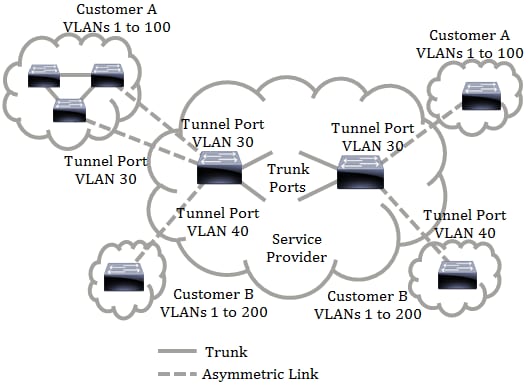
U kunt de C-VLAN IDs aan S-VLAN IDs in kaart brengen voor pakketreizen via de serviceprovider backbone. De C-VLAN IDs worden teruggevonden aan de andere kant van de serviceprovider backbone voor gebruik op de andere klantensite. U kunt dezelfde set VLAN-afbeeldingen configureren in een door de klant aangesloten poort aan elke kant van het serviceprovider-netwerk.
VLAN-tunneling
VLAN-tunneling is een versterking van QinQ of Nest VLAN of de optie VLAN-klantmodus. Het stelt serviceproviders in staat om één VLAN te gebruiken om klanten te ondersteunen die meerdere VLAN's hebben, terwijl u VLAN-id's van klanten en het verkeer in verschillende klant VLAN's gescheiden houdt. Deze optie staat bekend als dubbele tagging of QinQ omdat naast de standaard 802.1Q tag, die ook bekend staat als C-VLAN, de switch een tweede ID-tag toegevoegd, bekend als S-VLAN, om verkeer via het netwerk door te sturen. Op een randinterface, een interface waar een klantnetwerk is aangesloten op de providerrandswitch, worden C-VLAN’s in kaart gebracht op S-VLAN’s en worden de oorspronkelijke C-VLAN-tags behouden als deel van de lading. Niet-gelabelde frames worden laten vallen.
Wanneer een kader op een niet-rand gelabelde interface wordt verzonden, wordt het ingekapseld met een andere laag van de tag S-VLAN waaraan de oorspronkelijke ID C-VLAN in kaart is gebracht. Daarom worden pakketten die op niet-randinterfaces frames worden verzonden dubbelgelabeld, met een buitenste tag S-VLAN en een inwendige tag C-VLAN. De markering S-VLAN wordt bewaard terwijl het verkeer door de netwerkinfrastructuur van de serviceprovider wordt doorgestuurd. Op een sterker apparaat wordt de tag S-VLAN gestript wanneer een frame op een randinterface wordt verstuurd. Niet-gelabelde frames worden laten vallen.
De tunneling van VLAN gebruikt een andere reeks opdrachten dan de oorspronkelijke implementatie van QinQ of van Nest VLAN en voegt de volgende functionaliteit toe naast de originele implementatie:
- Hier vindt u meerdere afbeeldingen van verschillende VLAN’s van C-VLAN’s om S-VLAN’s per randinterface te scheiden.
- Hier kunt u een vervolgactie voor bepaalde VLAN’s van C-VLAN’s op randinterfaces configureren.
- Hiermee kunt u de actie voor C-VLAN’s configureren die niet specifiek zijn gekoppeld aan een S-VLAN (uitzet of kaart naar bepaalde S-VLAN’s).
- Hiermee kunt u de mondiale configuratie en per NNI (backbone poorten) instellen, die het EtherType van de S-VLAN-tag is. In de vorige QinQ-implementatie werd alleen het EtherSwitch-type van 0x8100 ondersteund voor een S-VLAN-tag.
U moet het S-VLAN op het apparaat maken en specificeren voordat u het op een interface als S-VLAN configureren. Als dit VLAN niet bestaat, mislukt de opdracht.
Het IPv4- of IPv6-doorsturen en VLAN-tunneling sluiten elkaar uit. Betekenis dat als IPv4 of IPv6 verzenden is ingeschakeld, een interface niet op VLAN-tunneling kan worden ingesteld. En als een interface op VLAN-tunneling wordt ingesteld, kunnen zowel IPv4- als IPv6-transport niet op dat apparaat worden ingeschakeld.
De volgende functies zijn ook wederzijds exclusief met de VLAN-tunneling:
- Auto Voice VLAN
- Auto Smartport
- SpraakVLAN
De IPv4- en IPv6-interfaces kunnen niet worden gedefinieerd op VLAN’s die randinterfaces bevatten.
De volgende Layer 2-functies worden niet ondersteund op VLAN’s die randinterfaces bevatten:
- Internet Group Management Protocol (IGMP) voor Multicast listener Discovery (MLD)-snooping
- Dynamic Host Configuration Protocol (DHCP)-signalering
- IPv6-beveiliging van eerste hop
De volgende functies worden niet ondersteund op randinterfaces of UNI:
- RADIUS-VLAN-toewijzing (Remote Authentication Dial-In User Service)
- 802.1x VLAN
- Switch Port Analyzer (SPAN) of Remote SPAN (RSPAN) — Als een doelpoort met het netwerktrefwoord of als een reflector poort op de doelpoort met het netwerktrefwoord of de reflectorpoort.
De oorspronkelijke implementatie QinQ (de bevelen van de klantmodus-gerelateerd) blijft naast de nieuwe implementatie van VLAN-tunneling bestaan. De klant poortmodus is een bijzonder geval van VLAN-mapping tunnelpoortmodus, en vereist geen toewijzing van TCAM-bronnen.
VLAN One-to-One-mapping
Naast het tunnelen van VLAN, steunt de schakelaar VLAN One-to-One Toewijzing. In VLAN One-to-One Mapping, op een randinterface, worden C-VLANs in kaart gebracht aan S-VLANs en de originele C-VLAN tags worden vervangen door de gespecificeerde S-VLAN. Niet-gelabelde frames worden laten vallen.
Wanneer een kader op een niet-rand gelabelde interface wordt verzonden, wordt het verzonden met één enkel VLAN-label, namelijk die van het gespecificeerde S-VLAN. De markering S-VLAN wordt bewaard terwijl het verkeer door het infrastructuurnetwerk van de dienstverlener wordt doorgestuurd. Op het graafapparaat wordt de tag S-VLAN vervangen door de tag C-VLAN wanneer een kader naar een randinterface wordt verzonden.
In de VLAN-afbeelding één-op-één modus, behoort een interface tot alle S-VLAN’s waarvoor mapping op deze interface is gedefinieerd als een getaggeerde interface. De interfacepoort VLAN ID (PVID) wordt ingesteld op 4095.
Voorwaarden bij het configureren van VLAN-toewijzing op uw switch:
Opmerking: Het toepassen van VLAN het tunnelen op een interface vereist het gebruik van routerTCAM regels. Er moeten vier TCAM-items zijn per mapping. Als er niet genoeg TCAM-routerbronnen zijn, zal de opdracht mislukken.
1. Maak de VLAN’s. Klik hier om te leren hoe u de VLAN-instellingen op uw schakelaar kunt configureren.
2. Schakel IP-routing op de switch uit. Om te leren hoe u IP-routeringsinstellingen op uw switch kunt configureren klikt u hier op.
3. Configuratie van Ternary Content Adresseerbare Geheugen (TCAM)-toewijzingen op uw switch. Om te leren hoe u de middelen van de routerTCAM voor het tunnelen en in kaart brengen van VLAN te configureren klikt u hier.
Opmerking: Het toepassen van VLAN-tunneling op een interface vereist het gebruik van router TCAM-regels. Er moeten vier TCAM-items zijn per mapping. Als er niet genoeg TCAM-routerbronnen zijn, zal de opdracht mislukken.
4. Schakel Spanning Tree Protocol (STP) uit op de interfaces die u wilt configureren. Voor instructies hoe u de STP-interface-instellingen op uw schakelaar kunt configureren klikt u hier op.
5. Configuratie van de interface als boomstampoorten. Klik hier voor meer informatie.
6. Schakel GARP-VLAN-registratieprotocol (GVRP) op de interface uit. Klik hier voor informatie over de configuratie van de GVRP-instellingen van uw switch.
VLAN-toewijzing configureren
Toewijzing van tunnels configureren
Het configureren van VLAN Tunnel Mapping op de schakelaar voert de volgende acties uit:
- Maakt een toegangscontrolelijst (ACL) voor het in kaart brengen van VLAN’s van VLAN-lijst naar externe VLAN-id.
- Voert aan ACL één regel voor elk VLAN in de Lijst van VLAN toe.
- Reserveert de plaats in Tunnel Termination en Interface (TTI) voor deze ACL. Als er niet genoeg vrije plaats in TTI is, mislukt de opdracht.
Opmerking: ACL kan later op de interface worden gebonden door de configuratie van de Toewijzing van één-naar-één VLAN.
- Hiermee voegt u de randinterface toe aan het VLAN dat in de externe VLAN-id is gespecificeerd.
- ACL bevat V+1-regels, waarbij V het aantal gespecificeerde C-VLAN’s is.
Volg deze stappen om tunnelomzetting op een specifieke interface of interfaces van uw switch te configureren:
Stap 1. Meld u aan bij het webgebaseerde hulpprogramma van de switch en kies vervolgens VLAN-beheer > VLAN-omzetting > VLAN-toewijzing.
Opmerking: De beschikbare menu-opties kunnen afhankelijk van het apparaatmodel verschillen. In dit voorbeeld wordt SG350X-48MP gebruikt.

Stap 2. (optioneel) Kies in de vervolgkeuzelijst Toewijzing van het tunneltype om de voorgeprogrammeerde tunneltoewijzing op de switch weer te geven.

Stap 3. Klik op Go om een lijst van vooraf geconfigureerd VLAN-tunnelmapping in te stellen. In dit voorbeeld is er geen optie voor vooraf geconfigureerd tunnelmapping.

Stap 4. Klik op Add om een nieuwe ingang toe te voegen.

Stap 5. Kies een interface uit de unit en de poort of Link Aggregation Group (LAG) uit de vervolgkeuzelijsten LAG.

Opmerking: In dit voorbeeld wordt Port GE48 van Eenheid 1 gekozen. U kunt een paar instellingen voor VLAN-tunnelmapping op dezelfde interface configureren.
Het gebied Interface VLAN Mode toont de huidige VLAN-modus van de poort.
Stap 6. Klik op de radioknop Tunnel Mapping om de instellingen voor het in kaart brengen van VLAN te configureren.

Stap 7. In het gebied Customer VLAN klikt u op Default om de gewenste actie voor C-VLAN’s te definiëren die niet specifiek gespecificeerd is of op VLAN-lijst klikt om het tunnelgedrag van VLAN specifiek te definiëren voor VLAN’s in het veld VLAN-lijst.
Opmerking: U kunt een paar switchconfiguraties op dezelfde interface definiëren, alleen als de argumenten van de VLAN-lijst geen gemeenschappelijke VLAN-ID’s bevatten.

Stap 8. Klik in het gedeelte Tunneling op de radioknop Drop om de niet-gelabelde frames te laten vallen of klik op Buiten VLAN-id om de ID van Buiten VLAN in het veld Buiten VLAN specifiek te definiëren.

Opmerking: Dit voorbeeld toont hoe te om een selectieve tunneling op de GE48 haven te vormen zodat het verkeer met een id van C-VLAN van 30 en 40 met S-VLAN ID van 10 zou worden verbonden.
Stap 9. Klik op Toepassen.

Stap 10. (Optioneel) Herhaal stap 5 tot en met 9 om meer tunnelinstellingen te configureren in de poort of andere poorten te configureren.

Opmerking: In dit voorbeeld zal het verkeer dat poort GE48 van eenheid 1 van VLAN 50 ingaat worden gedropt.
Stap 1. Klik op Sluiten.

Stap 12. (Optioneel) Klik op Opslaan om instellingen in het opstartconfiguratiebestand op te slaan.

U zou nu met succes de instellingen voor het in kaart brengen van de Tunnel van VLAN op een specifieke poort of poorten op uw schakelaar moeten hebben ingesteld.
Eén VLAN-toewijzing configureren
In de Toewijzing van één-aan-één VLAN, kunt u C-VLAN vormen die ID de schakelaar van het klantnetwerk en de toegewezen S-VLAN ID op een specifieke poort op uw schakelaar ingaat. In de modus van VLAN-afbeelding 1-to-1 hoort een interface tot alle S-VLAN’s waarvoor mapping op deze interface is gedefinieerd als een getaggeerde interface. De interface PVID is ingesteld op 4095.
In de de In kaart brengen van VLAN 1-aan-1 modus, gebruikt een interface één ingangen ACL en één uitgang ACL. De Toewijzing van één-aan-één VLAN voegt regels aan deze ACLs toe. Deze ACL’s worden toegepast om:
- Ingang ACL (in TTI):
- Vervang gespecificeerde C-VLAN-ID door S-VLAN-ID.
- Drop frames met niet-gespecificeerde C-VLAN-ID’s.
- Laat niet-gelabelde invoerframes vallen.
- Afdruk ACL (in TCAM):
- Vervang S-VLAN-ID door C-VLAN-ID.
De van VLAN 1-aan-1 mapping voegt regels aan deze ACL’s toe en zij zijn alleen op de interface gebonden als de modus van VLAN is dat aan-1 wordt toegewezen. De toegangsweg ACL bevat V+1-regels en de uitgang ACL’s bevat V-regels, waarbij V het aantal gespecificeerde C-VLAN’s is.
Volg deze stappen om de omzetting van één-aan-één VLAN in een specifieke interface of interfaces van uw schakelaar te vormen:
Stap 1. Meld u aan bij het webgebaseerde hulpprogramma van de switch en kies vervolgens VLAN-beheer > VLAN-omzetting > VLAN-toewijzing.
Opmerking: De beschikbare menu-opties kunnen afhankelijk van het apparaatmodel verschillen. In dit voorbeeld wordt SG350X-48MP gebruikt.

Stap 2. (optioneel) Kies één op één in de vervolgkeuzelijst Toewijzing van het type dat is ingesteld op één op één omzetting in de schakelaar.

Stap 3. (Optioneel) Klik op Go om een lijst van vooraf ingesteld VLAN één naar één mapping in te voeren. In dit voorbeeld is er geen vooraf ingesteld één op één mapping-ingang.

Stap 4. Klik op Add om een nieuwe ingang toe te voegen.

Stap 5. Kies een interface uit de unit en de poort of Link Aggregation Group (LAG) uit de vervolgkeuzelijsten LAG.

Opmerking: In dit voorbeeld wordt Port GE25 of Unit 1 gekozen.U kunt een paar instellingen voor één-op-één VLAN-omzetting op dezelfde interface configureren.
Het gebied Interface VLAN Mode toont de huidige VLAN-modus van de poort.
Stap 6. Klik op de knop Eén naar één om de instellingen voor één VLAN-mapping te definiëren.

Stap 7. Voer de VLAN-id van het C-VLAN in dat naar S-VLAN zal worden vertaald in het veld Source VLAN. De marge is van 1 tot 4094.

Opmerking: In dit voorbeeld, VLAN 10 wordt ingevoerd als Bron VLAN.
Stap 8. Voer de VLAN-id in van het S-VLAN dat de gespecificeerde C-VLAN-velden in het veld Vertaald VLAN zal vervangen. De marge is van 1 tot 4094. Dit zal zijn ACL (toegangscontrolelijst) die niet-gelabelde invoerframes en niet-gespecificeerde C-VLAN ID’s zal laten vallen.

Opmerking: In dit voorbeeld wordt VLAN 30 gebruikt als het Vertaalde VLAN.
Stap 9. Klik op Toepassen.

Stap 10. (Optioneel) Herhaal stappen 5 tot 9 om meer één-op-één vertaalinstellingen in de poort te configureren of andere poorten te configureren.

Opmerking: In dit voorbeeld worden nieuwe bron en vertaalde VLAN IDs op dezelfde GE25-interface geconfigureerd.
Stap 1. Klik op Sluiten.

Stap 12. (Optioneel) Klik op Opslaan om instellingen in het opstartconfiguratiebestand op te slaan.

U hebt nu met succes de instellingen voor één-op-één-VLAN-omzetting op een specifieke poort of poorten op uw switch ingesteld.
 Feedback
Feedback